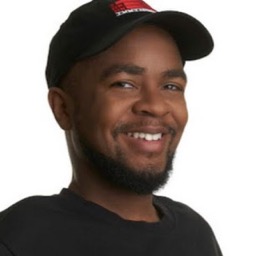Обзор
Используйте панель «Сетевые условия», чтобы переопределить строку агента пользователя и эмулировать различные скорости сети.
Переопределение строки агента пользователя изменяет то, как браузер идентифицирует себя для веб-серверов. Это означает, что браузер может имитировать более ранние версии или полностью другие браузеры, что полезно для тестирования адаптивного дизайна, совместимости и обнаружения функций.
Обратите внимание, что переопределение строки пользовательского агента не изменяет внутреннюю работу браузера Chrome, а изменяет контент, обслуживаемый Chrome.
Откройте панель «Состояния сети»
Откройте панель «Состояния сети» из панели «Сеть» или вручную через DevTools.
Чтобы использовать панель «Сеть» для открытия панели «Состояния сети» , выполните следующие действия:
- Откройте DevTools .
- Перейдите на панель «Сеть» .
- Нажмите кнопку Дополнительные условия сети , чтобы открыть панель «Условия сети».
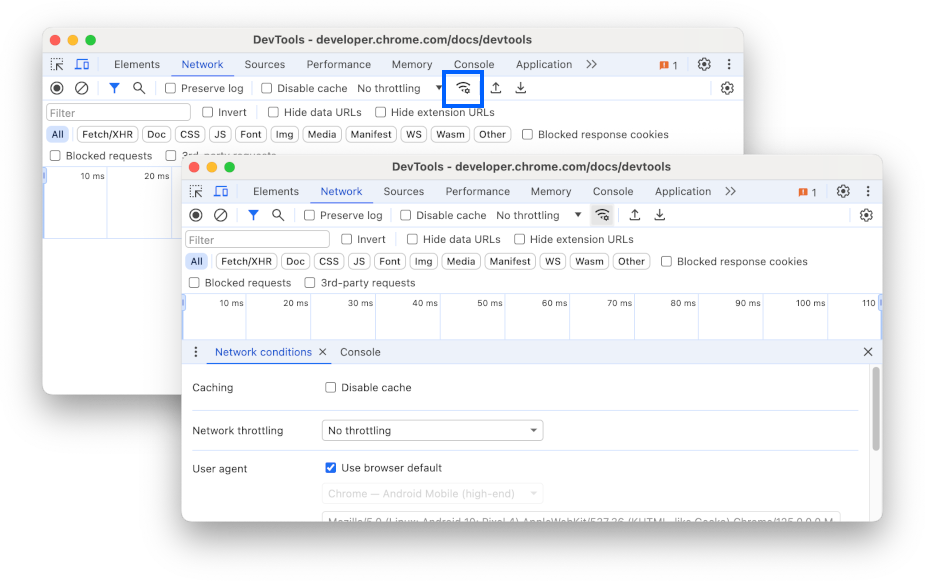
Чтобы открыть панель «Состояния сети» вручную:
- Откройте DevTools .
Откройте меню команд , нажав:
- macOS: Command + Shift + P
- Windows, Linux, ChromeOS: Control + Shift + P
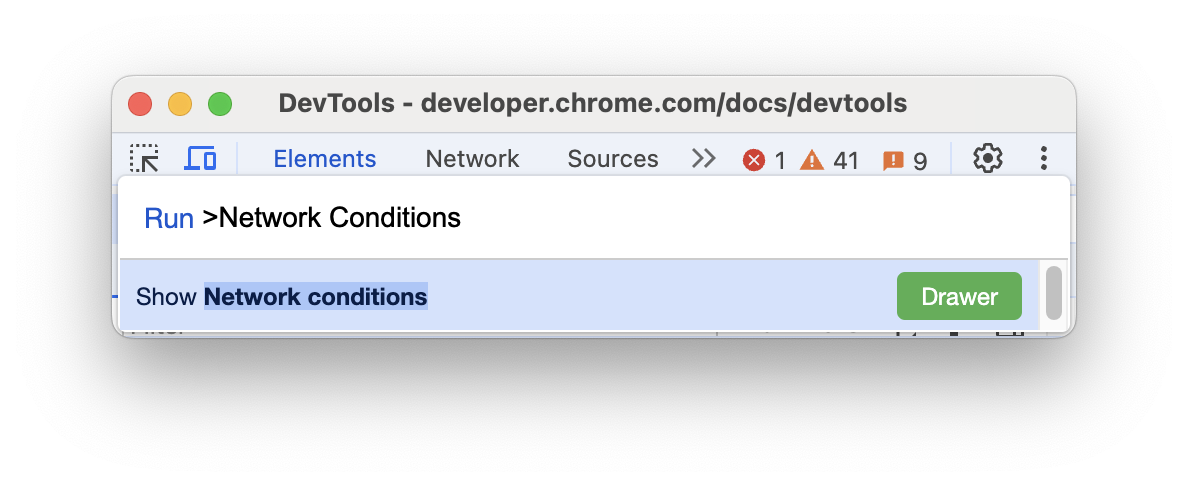
Рисунок 2. Меню команд
Начните вводить
Network conditions, выберите Показать сетевые условия и нажмите Enter . DevTools отображает панель Сетевые условия в нижней части окна DevTools.
Либо в правом верхнем углу выберите Дополнительные параметры > Дополнительные инструменты > Условия сети .
Переопределить строку пользовательского агента
Чтобы переопределить строку агента пользователя на панели «Сетевые условия» , выполните следующие действия:
- Откройте панель «Состояния сети» .
В разделе Пользовательский агент снимите флажок Использовать браузер по умолчанию .
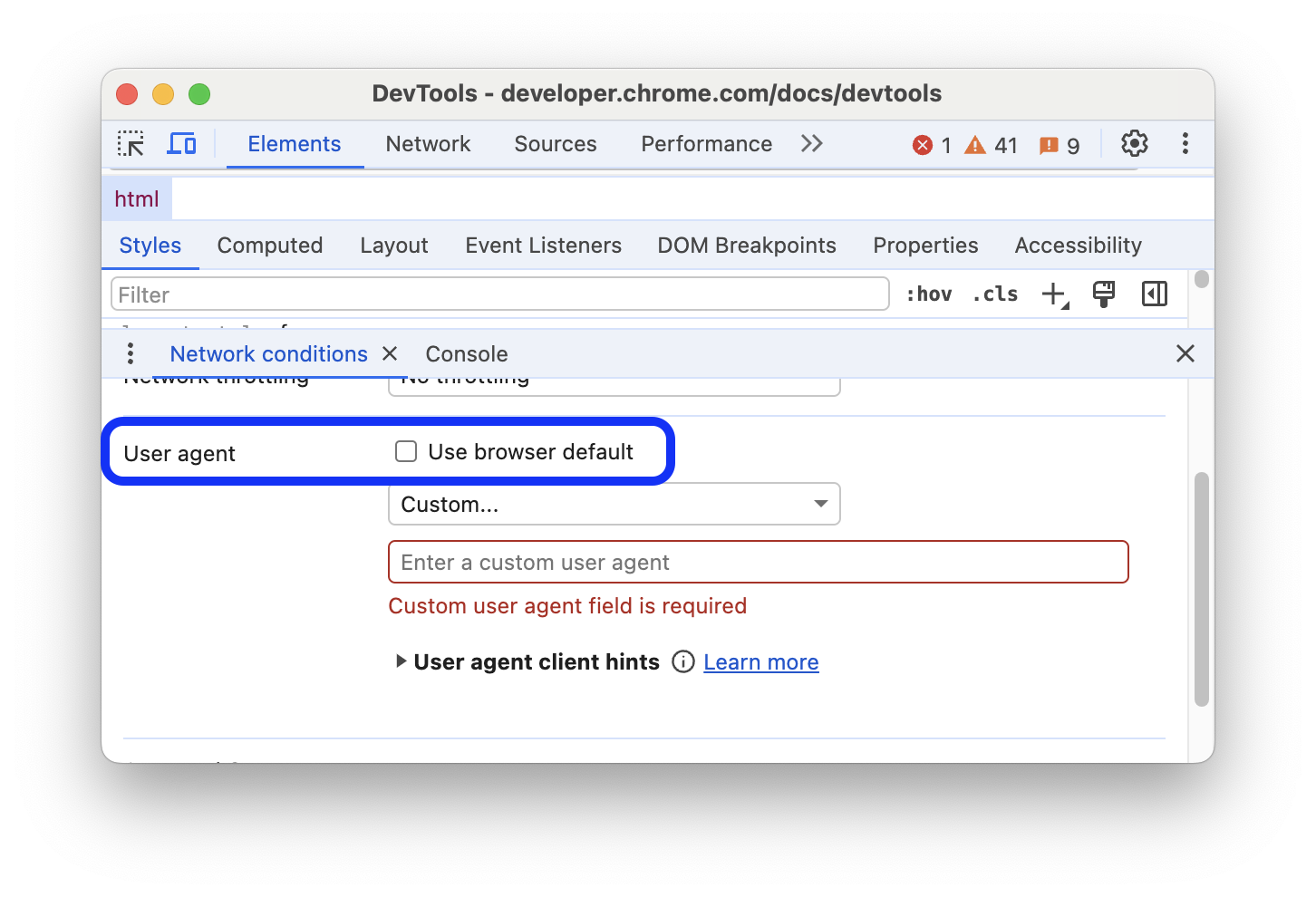
Рисунок 3. Отключение параметра «Использовать браузер по умолчанию» Выберите строку пользовательского агента из списка или введите собственную строку.
Обновите страницу, чтобы просмотреть результаты.
Редактировать клиентские подсказки агента пользователя
Панель «Сетевые условия» позволяет настраивать клиентские подсказки User-Agent для выбранной строки пользовательского агента.
Чтобы использовать эту функцию, выполните следующие действия:
- Выберите строку пользовательского агента из списка или введите собственную строку.
Нажмите на раскрывающийся список User agent client hints . Появится форма с соответствующими значениями, заполненными автоматически.
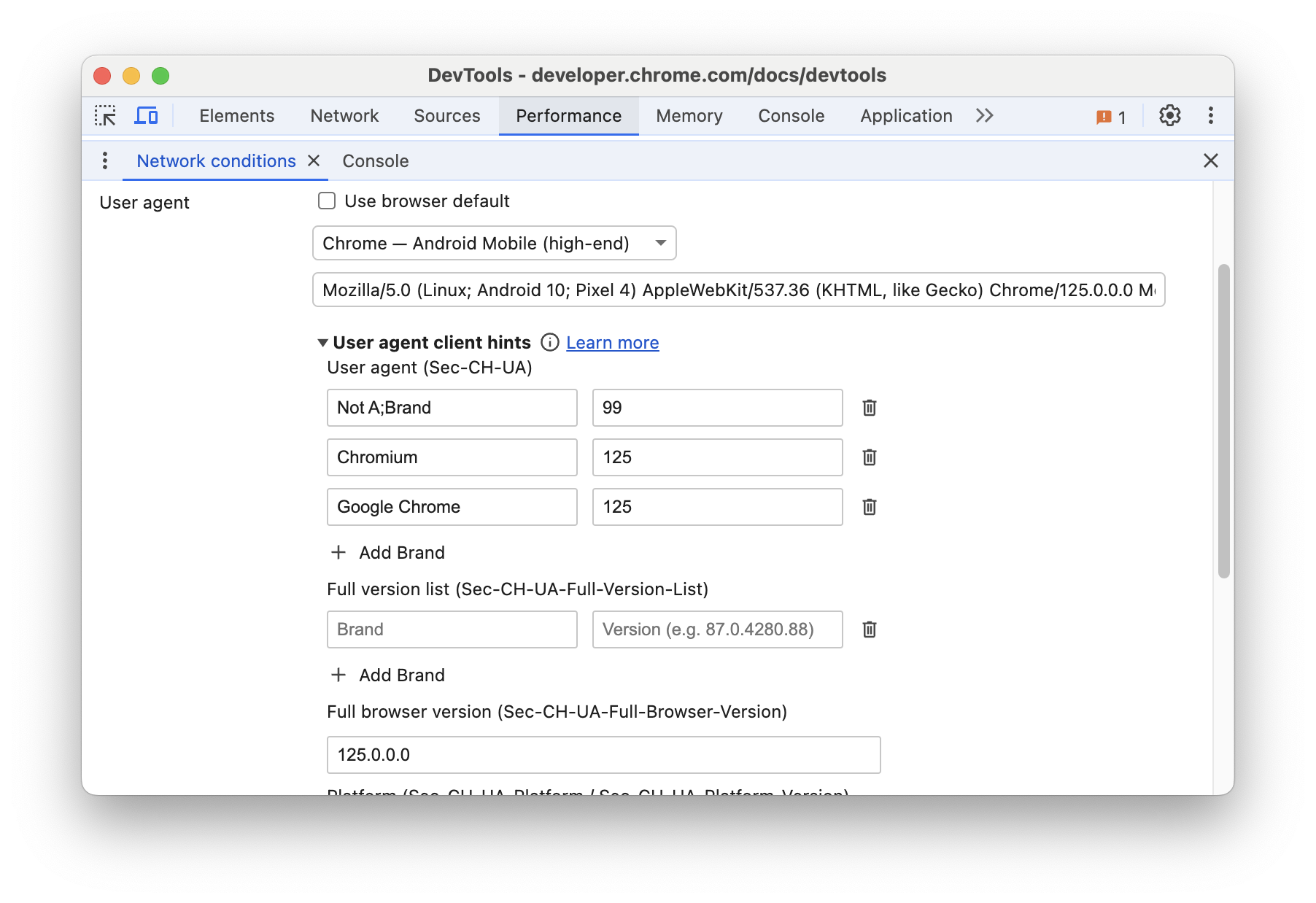
Рисунок 4. Форма подсказок клиенту User Agent Отредактируйте форму, нажав » , чтобы удалить элементы, и «Добавить бренд» , чтобы добавить его в списки «Агент пользователя» и «Полная версия» .
После завершения нажмите кнопку «Обновить» в нижней части формы.
Обновите страницу, чтобы просмотреть результаты.
Уменьшите скорость сети
Чтобы ограничить скорость сети, на панели «Состояния сети» щелкните список «Регулирование сети» , затем выберите «Быстрый 3G» , «Медленный 3G» или «Офлайн» .
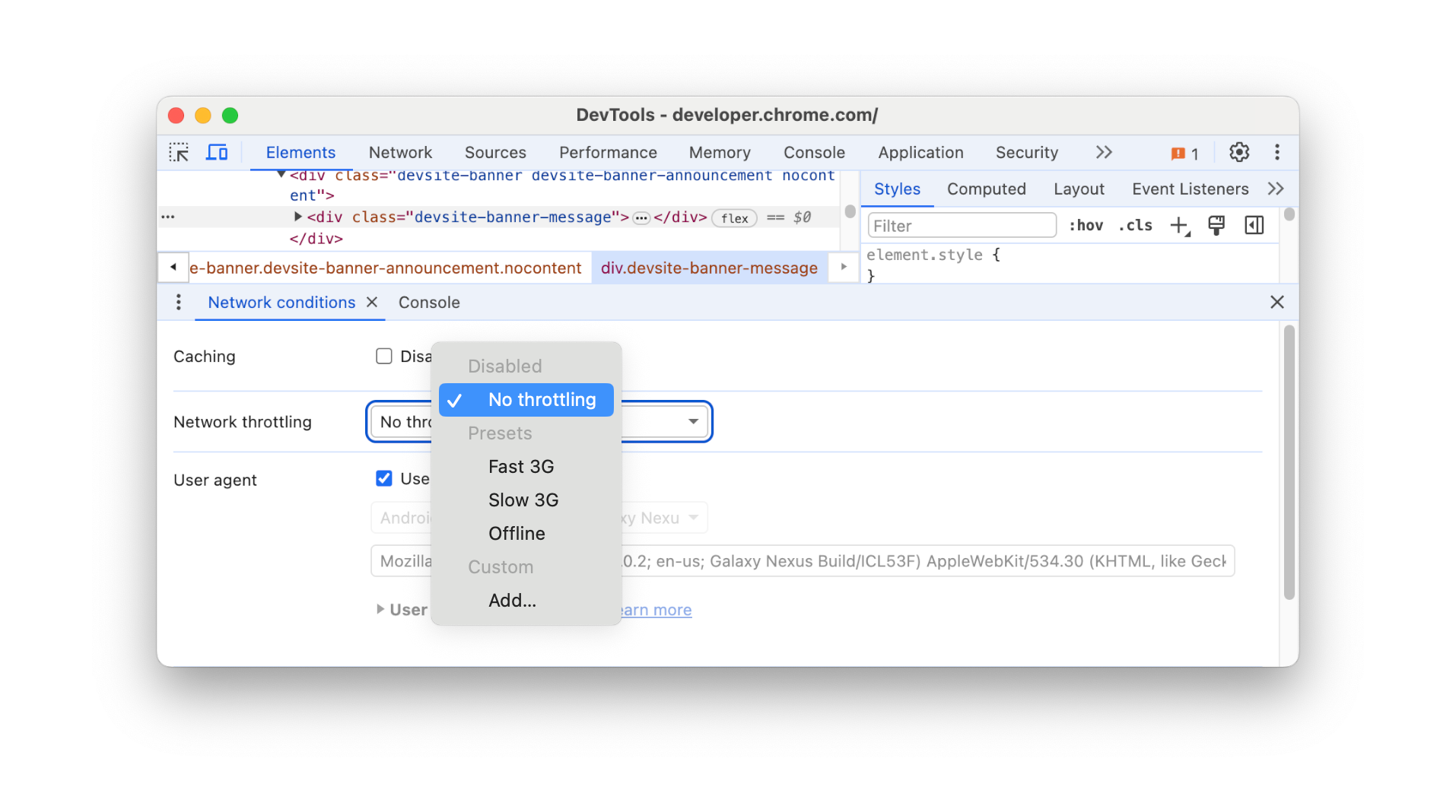
Кроме того, панель «Сеть» позволяет регулировать скорость сети аналогичным образом: просто откройте панель «Сеть» и выберите нужную скорость из списка «Регулирование» на панели действий.
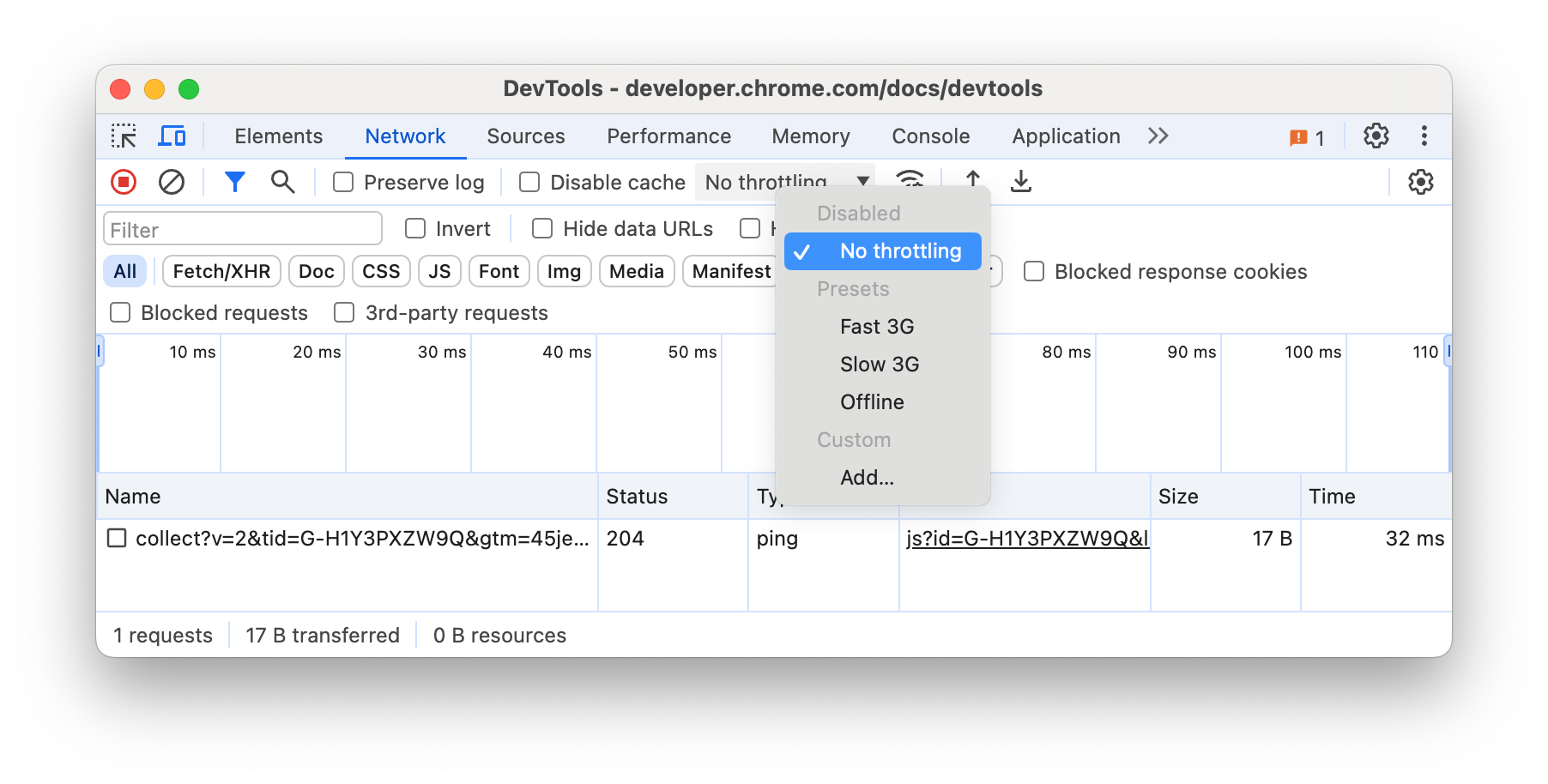
Вы также можете использовать панель «Производительность» для регулирования скорости сети. Откройте панель «Производительность», нажмите » , а затем выберите «Быстрый 3G» или «Медленный 3G» из списка «Сеть» .
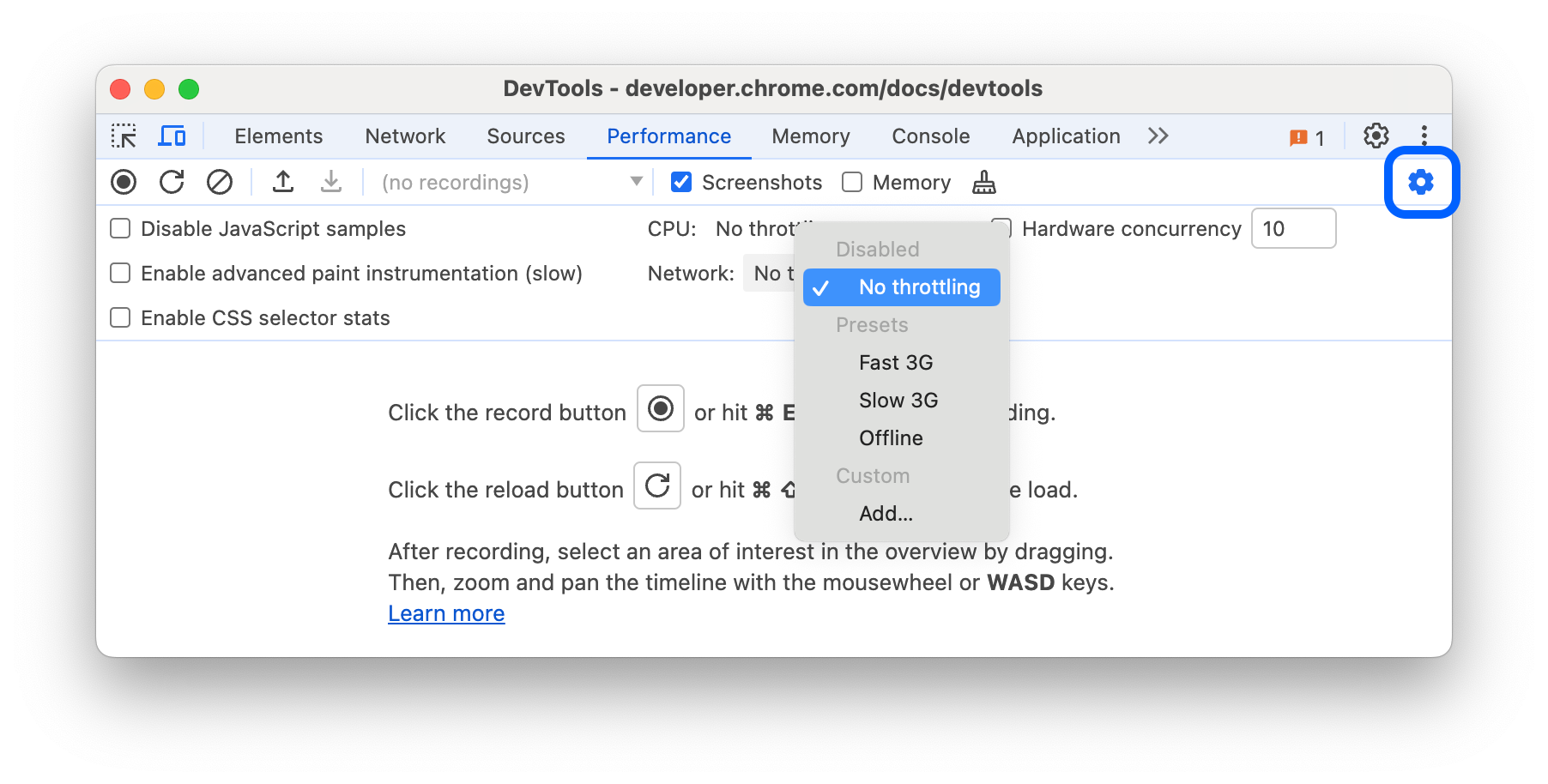
Установите собственные параметры регулирования сети, создав профиль регулирования сети . Чтобы узнать, как это сделать, см. раздел Регулирование .